雪地天使Word文档下载推荐.docx
《雪地天使Word文档下载推荐.docx》由会员分享,可在线阅读,更多相关《雪地天使Word文档下载推荐.docx(13页珍藏版)》请在冰豆网上搜索。
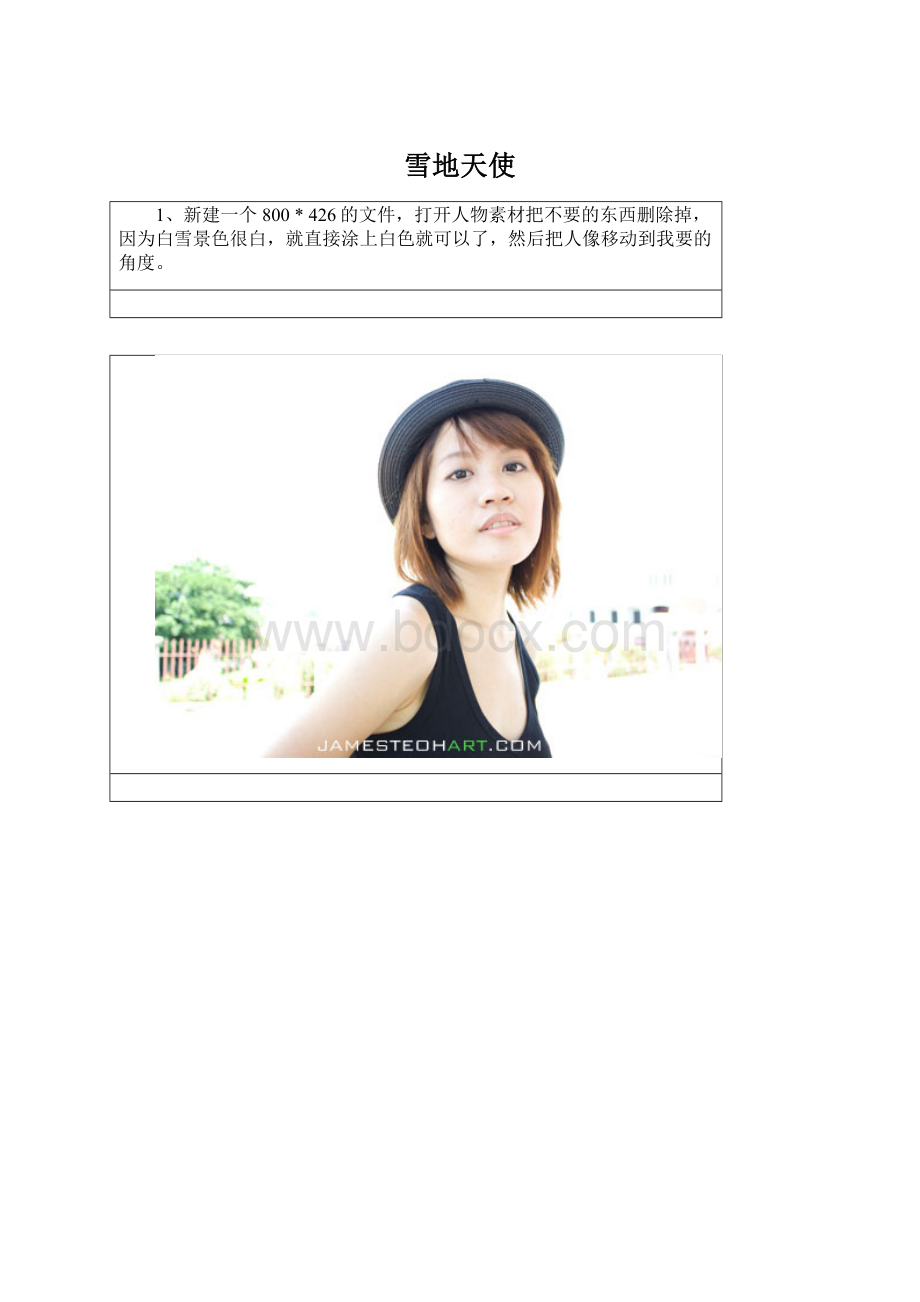
2、对人物图层按Ctrl+M调整曲线,参数设置如下图。
3、对人物图层执行:
图像>
调整>
黑白(BlackandWhi),参数设置如下图,把人物部分去色。
4、打开下图所示的素材,把翅膀部分抠出来,适当调整好角度放到人物图层的下面。
5、把翅膀图层复制一份,移到第一个翅膀的下面,适当的按Ctrl+T缩小一点,再适当旋转一下角度,效果如下图。
6、由于受光的影响后面的翅膀会白一点,选择后的翅膀,按Ctrl+M调整曲线,参数设置如下图。
7、打开下图所示的背景图片,多进来,适当调整下大小。
(在每个图片里,多数都有水平线,我们要把两张图片的水平线放在同样的线上,这样我们图片的)。
8、把背景图层的混合模式改为“正片叠底”,加上图层蒙版,用黑色画笔把多余的部分擦掉。
9、按Ctrl+U对背景调整色相/饱和度,参数设置如下图。
10、同样的方法制作右手边的背景。
11、新建一个图层,用画笔把背景的上部涂上灰色,效果如下图。
12、把图层的不透明度改为:
20%,让灰色淡一点,效果如下图。
13、打开下图所示的雪花图片,拖进来,适当调整好大小,如下图。
14、把雪花图层混合模式改为“滤色”,适当多复制几层,加强一下雪的密度。
15、最后调整下细节和颜色,并加上光晕,完成最终效果。